Win10录屏功能超简单教程,小白一看就懂!
时间:2025-06-07 16:39:16 251浏览 收藏
还在为找不到好用的录屏软件烦恼吗?Win10系统自带的录屏功能,你了解吗?本文将为你详细介绍Win10自带录屏功能的使用方法,无需下载任何第三方软件,只需简单几步,小白也能轻松学会!通过按下“Win+G”快捷键,即可快速开启录屏,无论是游戏操作、软件演示还是在线教学,都能轻松记录。告别繁琐的操作,掌握Win10自带录屏技巧,让你的电脑使用体验更上一层楼!快来学习,提升你的效率吧!
我们在日常使用电脑的过程中,有时候会需要用到录屏的功能。不少小伙伴并不知道Windows 10系统本身就已经内置了录屏功能,更不清楚该如何操作。其实,Windows 10自带的录屏功能使用起来非常简单。接下来,就由小编为大家详细讲解一下如何使用Windows 10自带的录屏功能吧。下面,让我们一起深入了解。
Windows 10自带录屏使用步骤:
- 按下键盘上的“Win”键,然后点击设置图标。
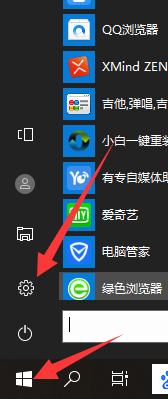
- 在设置界面中,选择“游戏”。
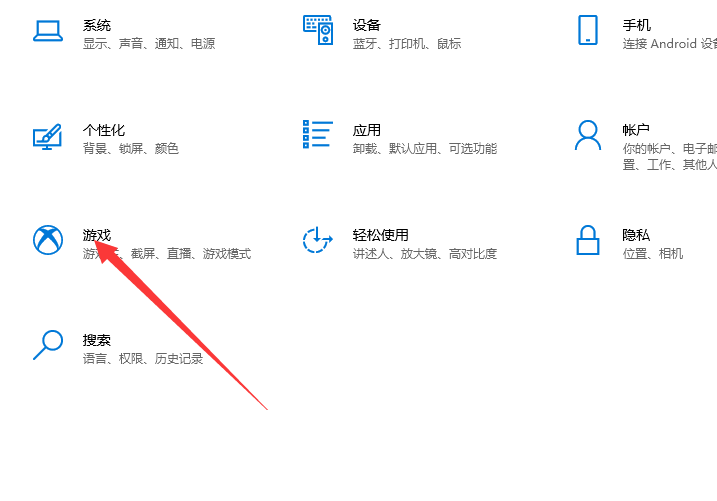
- 打开“录制”选项的开关。
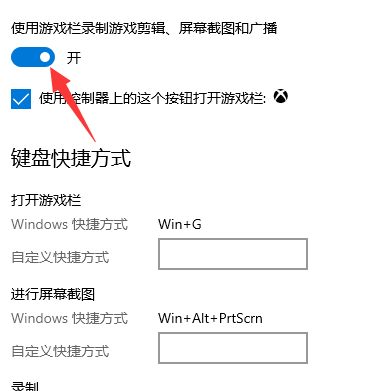
- 查看具体的快捷键说明。
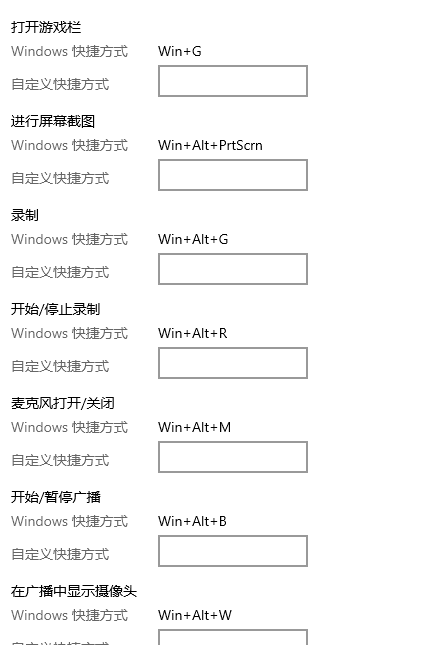
- 使用快捷键“Win”+“G”,即可开启录屏功能。
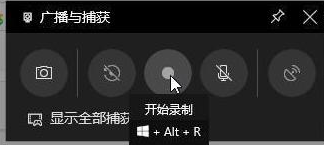
以上就是关于Windows 10自带录屏功能的使用方法啦!希望对大家有所帮助!
今天关于《Win10录屏功能超简单教程,小白一看就懂!》的内容就介绍到这里了,是不是学起来一目了然!想要了解更多关于的内容请关注golang学习网公众号!
相关阅读
更多>
-
501 收藏
-
501 收藏
-
501 收藏
-
501 收藏
-
501 收藏
最新阅读
更多>
-
467 收藏
-
315 收藏
-
171 收藏
-
210 收藏
-
457 收藏
-
482 收藏
-
220 收藏
-
149 收藏
-
297 收藏
-
177 收藏
-
488 收藏
-
253 收藏
课程推荐
更多>
-

- 前端进阶之JavaScript设计模式
- 设计模式是开发人员在软件开发过程中面临一般问题时的解决方案,代表了最佳的实践。本课程的主打内容包括JS常见设计模式以及具体应用场景,打造一站式知识长龙服务,适合有JS基础的同学学习。
- 立即学习 543次学习
-

- GO语言核心编程课程
- 本课程采用真实案例,全面具体可落地,从理论到实践,一步一步将GO核心编程技术、编程思想、底层实现融会贯通,使学习者贴近时代脉搏,做IT互联网时代的弄潮儿。
- 立即学习 516次学习
-

- 简单聊聊mysql8与网络通信
- 如有问题加微信:Le-studyg;在课程中,我们将首先介绍MySQL8的新特性,包括性能优化、安全增强、新数据类型等,帮助学生快速熟悉MySQL8的最新功能。接着,我们将深入解析MySQL的网络通信机制,包括协议、连接管理、数据传输等,让
- 立即学习 500次学习
-

- JavaScript正则表达式基础与实战
- 在任何一门编程语言中,正则表达式,都是一项重要的知识,它提供了高效的字符串匹配与捕获机制,可以极大的简化程序设计。
- 立即学习 487次学习
-

- 从零制作响应式网站—Grid布局
- 本系列教程将展示从零制作一个假想的网络科技公司官网,分为导航,轮播,关于我们,成功案例,服务流程,团队介绍,数据部分,公司动态,底部信息等内容区块。网站整体采用CSSGrid布局,支持响应式,有流畅过渡和展现动画。
- 立即学习 485次学习
